Nếu bạn là một fan cuồng của thương hiệu “quả táo cắn dở” Apple thì sẽ không thể không biết đến ứng dụng iTunes. Tuy nhiên không phải ai cũng rõ iTunes là gì và cách sử dụng cụ thể ra sao. Mời các bạn cùng đón đọc trong bài viết sau của trang tin muahangdambao.com để có thêm những thông tin hữu ích nhất cho mình!
Tìm hiểu thêm về iTunes là gì?
iTunes là một phần mềm miễn phí do Apple cung cấp trên nền tảng máy tính, nó giúp người dùng iPhone có thể quản lý được chiếc điện thoại của mình một cách tối ưu nhất và có thể đa dạng hóa các dữ liệu trong máy.
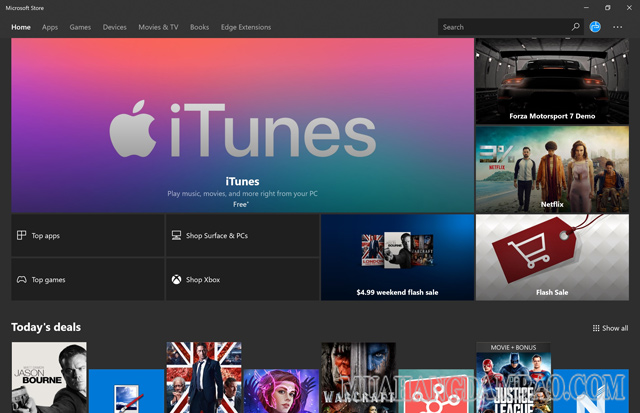
Nói một cách rõ ràng hơn thì iTunes đóng vai trò trung gian trong việc kết nối iPhone với máy tính.
iTunes có cấu trúc như thế nào?
Cấu trúc của iTunes sẽ bao gồm 2 phần chính là iTunes store và iTunes player.
iTunes store là gì?
Đóng vai trò giống như 1 cửa hàng trực tuyến, cung cấp những ứng dụng vô cùng thú vị cũng như các bộ phim, chương trình truyền hình hay game giải trí, ebook đang hot, phong phú, đa dạng.
iTunes player là gì?
Giúp hỗ trợ quản lý những ứng dụng có liên quan đến âm thanh, video giúp người dùng dễ dàng tìm kiếm chúng 1 cách nhanh chóng nhất.
Công dụng chính của phần mềm iTunes là gì?
Dưới đây là những công dụng tuyệt vời mà iTunes có thể đem lại cho bạn:
– Đồng bộ các dữ liệu trên iPhone, iPad hay iPod với máy tính hoặc sử dụng iTunes để có thể khôi phục dữ liệu cho iPhone nhanh chóng khi không may gặp phải sự cố mất dữ liệu.
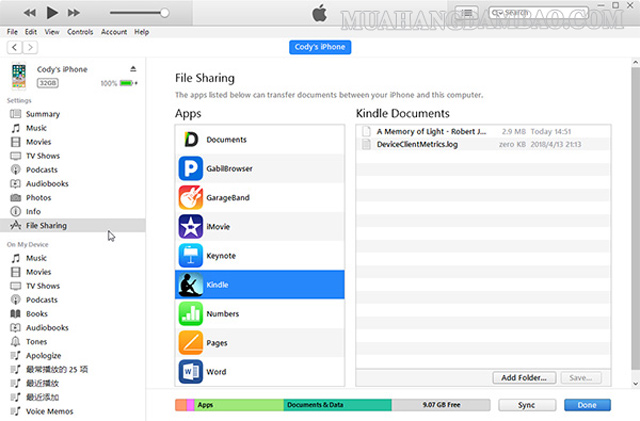
– Quản lý các file âm thanh, video hay hình ảnh được thuận tiện hơn.
– Giúp kết nối iPhone với iTunes Store để tải hoặc là mua nhạc, video, các chương trình giải trí truyền hình, dịch vụ được Apple cung cấp tiến hành Restore iPhone về máy.
– Người dùng có thể dễ dàng quản lý mọi thứ trên điện thoại 1 cách đơn giản và trải nghiệm những tính năng tuyệt vời mà iTunes mang lại.
– iTunes cũng hỗ trợ tự động tìm kiếm trong thư viện các file nhạc, phim, ebook sách và các chương trình giải trí thú vị trong thời gian nhanh nhất chỉ với thao tác tìm kiếm và đưa ra yêu cầu của mình.
– Với tính năng bật nhạc, iTunes sẽ tự động cung cấp những thông tin có liên quan đến bài hát, lời bài hát hay những album mà bạn đang muốn tìm hiểu.
– Những tính năng hữu ích có trên iTunes giúp người dùng iPhone dễ dàng quản lý được mọi thứ trên chiếc điện thoại thoại thông minh. Với những người dùng iPhone thì việc nắm được những tính năng nổi trội và hữu ích của iPhone sẽ giúp bạn khai thác được tối đa hiệu quả khi sử dụng thiết bị.
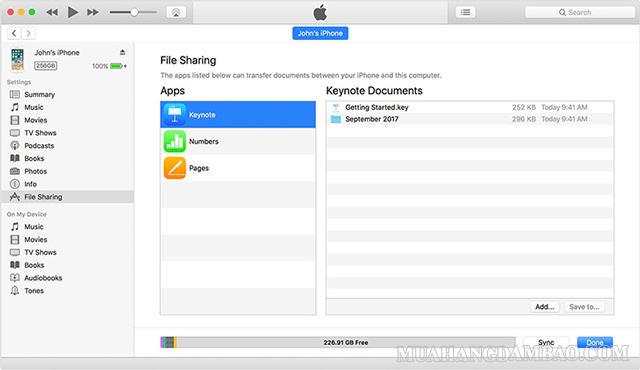
Hướng dẫn cụ thể cách dùng iTunes
Cách tải và cài đặt iTunes trên máy tính để bàn
Bước 1: Bấm tải và cài đặt iTunes từ website chính thức https://www.apple.com/itunes/download/ cho máy tính của bạn.
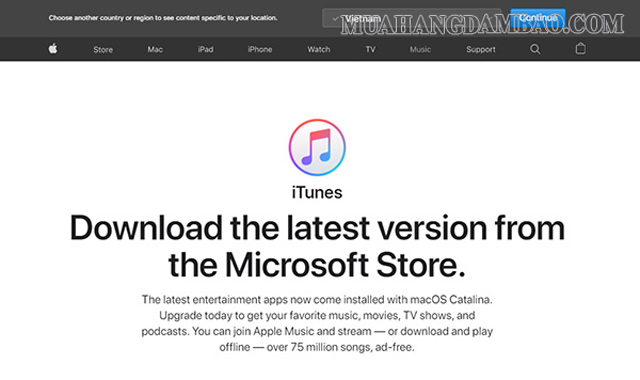
Bước 2: Mở file đã tải về máy tính và tiến cài đặt như bình thường, nhấn chọn Next.
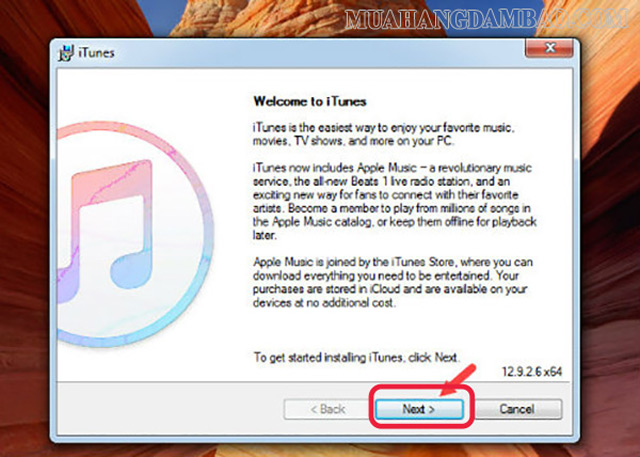
Bước 3: Người dùng cần lần lượt cập nhật các thông tin đã được yêu cầu và nhấn chọn Install và Finish để có thể hoàn thành cài đặt iTunes cho máy tính.
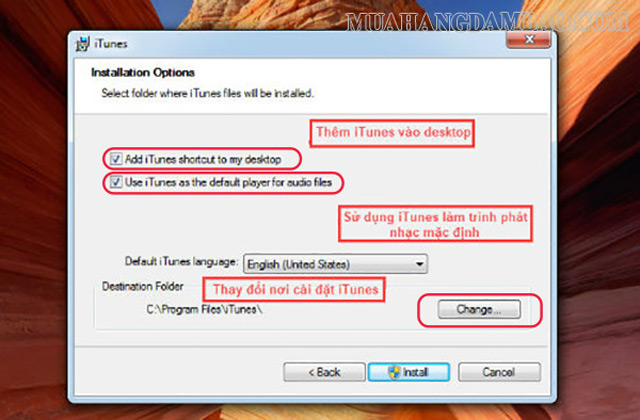
Cách dùng iTunes restore lại thiết bị iPhone
*Lưu ý: Trước khi tiến hành restore lại máy thì bạn cần tắt chế độ Find My iPhone.
Bước 1: Dùng dây cáp kết nối iPhone với máy tính để bàn hoặc laptop, macbook. Sau khi đã kết nối thành công thì mở iTunes và bấm vào biểu tượng hình điện thoại.
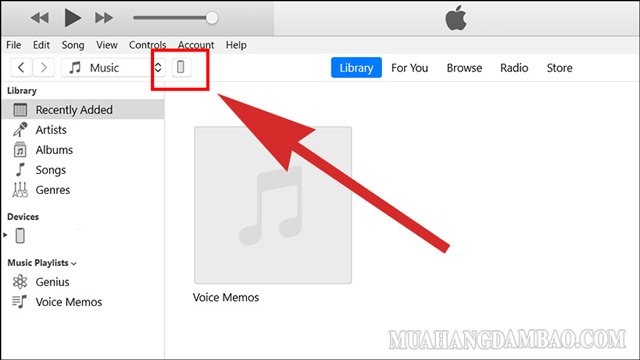
Bước 2: Nếu bạn không cần phải sao lưu dữ liệu thì nhấn chọn vào Restore iPhone…
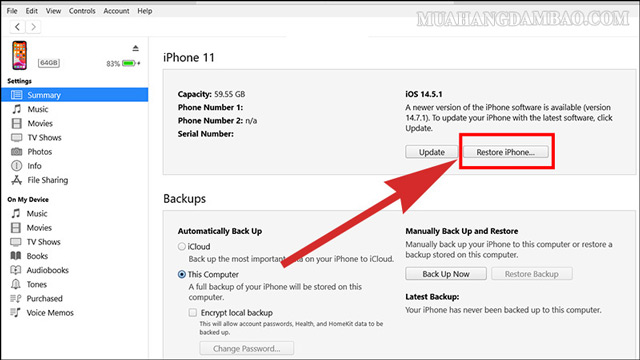
Nếu cần sao lưu dữ liệu thì nhấn chọn Back Up Now. Tại mục Automatically Back Up bạn chọn iCloud hoặc This Computer.
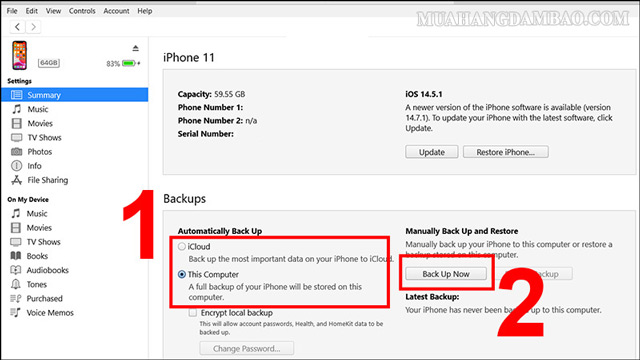
Bước 3: Nhấn tiếp vào mục Next.
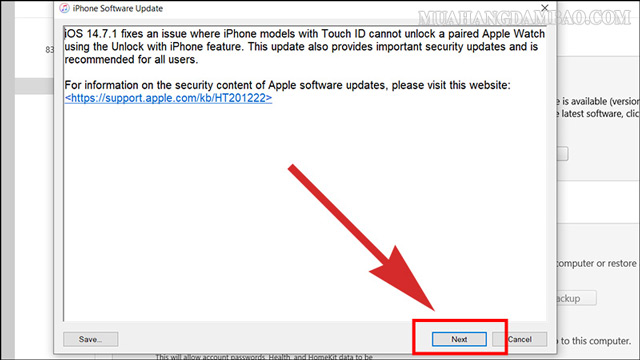
Bước 4: Nhấn vào Agree và chờ cho tiến trình này hoàn tất.
Khi thiết bị đã được bật trở lại và vẫn còn kết nối iTunes. Hãy lựa chọn một trong 2 tùy chọn được cung cấp như dưới đây:
– Set up as new iPhone: Là cài đặt từ đầu giống như một điện thoại mới.
– Restore from this backup: Khôi phục lại với những bản sao lưu đã tạo.
Như vậy là quá trình restore iPhone của bạn đã hoàn tất.
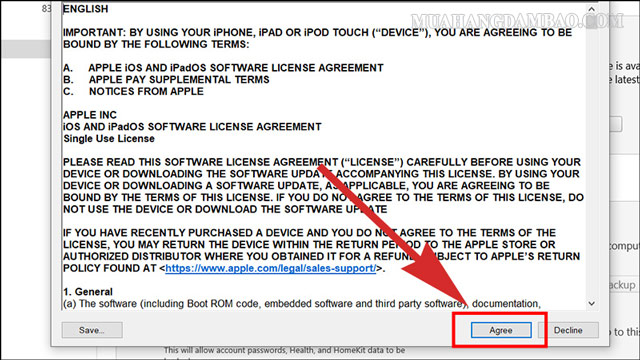
Cách dùng iTunes copy nhạc vào iPhone nhanh nhất
Để sao chép nhạc từ iTunes trên máy tính vào điện thoại iPhone hay iPad thì bạn thực hiện như sau:
Bước 1: Bạn vào iTunes, nhấn chọn mục Songs trong Library sau đó giữ phím Ctrl và lần lượt nhấn chuột trái để có thể chọn các bài nhạc muốn chép vào rồi kéo nhạc vào mục Songs.
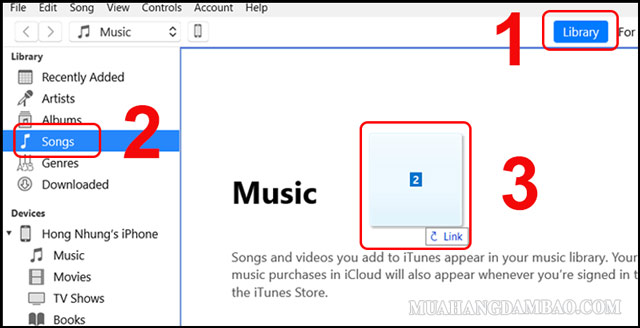
Bước 2: Click chuột phải vào các bài nhạc mà bạn muốn chép, chọn Add to Device rồi chọn tên iPhone, iPad của bạn.
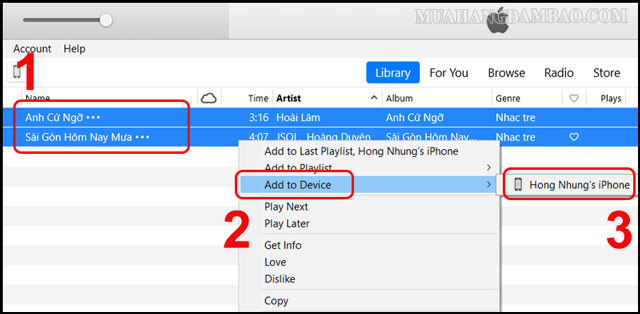
Bước 3: Nhấn vào biểu tượng hình iPhone, chọn Music và chọn Sync (đồng bộ). Như vậy bạn đã copy nhạc thành công vào iPhone rồi.
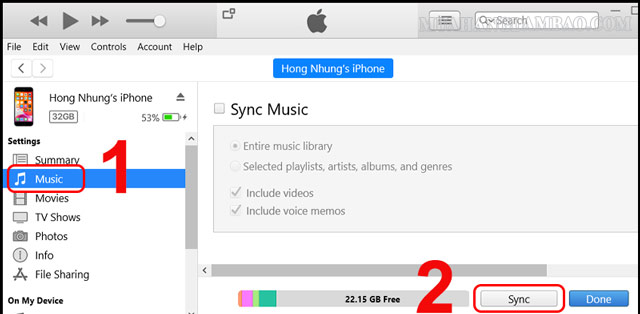
Cách đồng bộ iTunes với iPhone
Bước 1: Bạn khởi động iTunes sau đó kết nối thiết bị iOS với máy tính thông qua dây cáp kết nối.
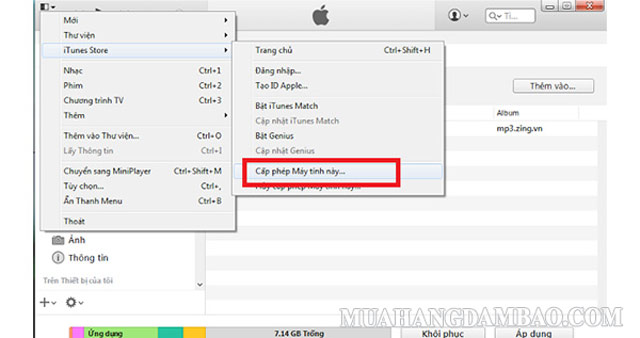
Bước 2: Để ý góc phía trên bên trái của cửa sổ iTunes, bạn sẽ thấy một biểu tượng thiết bị điện thoại, hãy nhấn vào biểu tượng này.
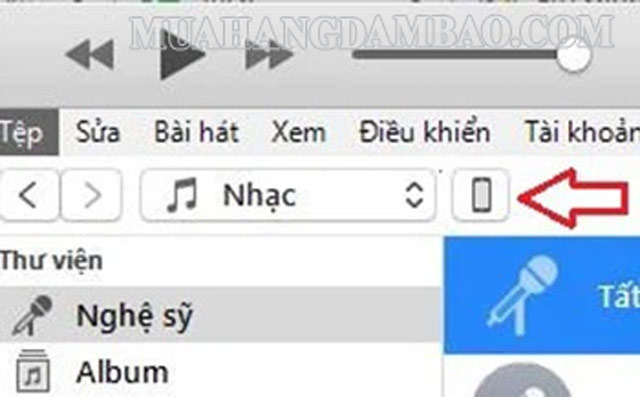
Bước 3: Lúc này bạn sẽ được chuyển sang giao diện Cài đặt iPhone trên iTunes. Bạn nhìn sang nội dung bên cạnh rồi tìm tới mục Tùy chọn. Tại đây bạn sẽ tích chọn vào Đồng bộ hóa iPhone này thông qua Wi-Fi.
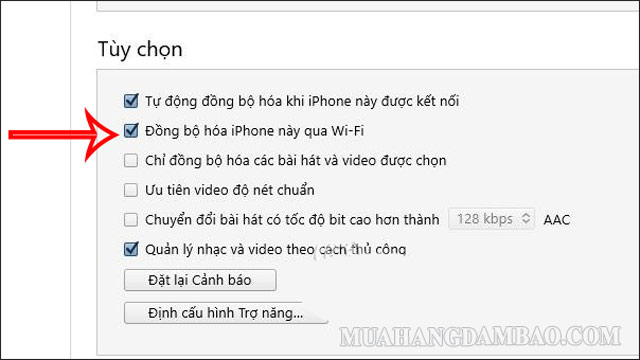
Bước 4: Cuối cùng nhấn chọn Sao lưu bây giờ và mục Đồng bộ hóa để bắt đầu.
*Lưu ý là thao tác đồng bộ hóa dữ liệu iOS với các thiết bị khác chỉ có thể thực hiện với một thư viện iTunes tại cùng một thời điểm.
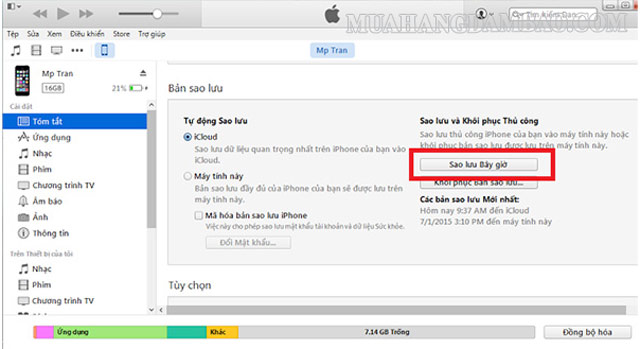
Hướng dẫn bạn cách xóa iTunes trên máy tính
Bước 1: Bạn truy cập vào This PC lựa chọn Local Disk (C:).
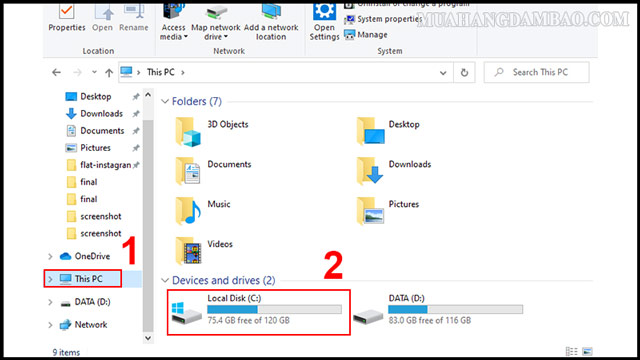
Bước 2: Click chọn thư mục Users rồi chọn thư mục tên người dùng và chọn tiếp thư mục Music.
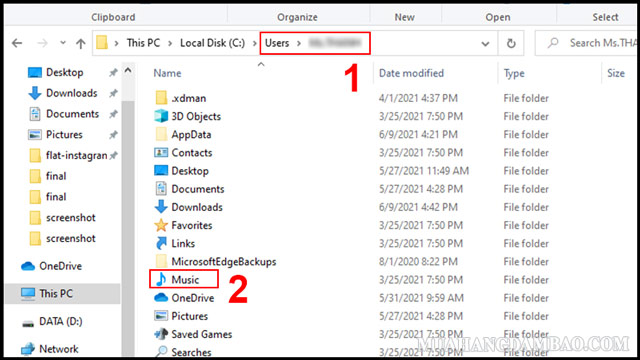
Bước 3: Bấm chuột phải để xóa iTunes là xong. Sau khi đã thực hiện xong những thao tác vừa rồi thì bạn đã hoàn thành việc xóa hoàn toàn iTunes trên máy tính của mình.
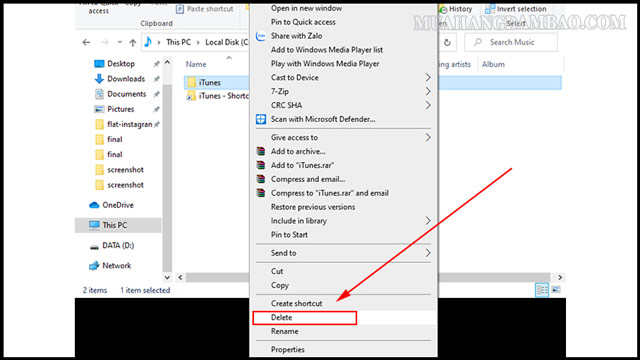
Giải đáp một vài thắc mắc khác liên quan tới iTunes
Kết nối iTunes là gì?
iTunes Connect hay kết nối iTunes là công cụ trên web để có thể quản lý các nội dung được bán trên iTunes Store, App Store, Mac App Store và iBook Store. Là các nhà phát triển ứng dụng, bạn sẽ sử dụng công cụ này để có thể quản lý được ứng dụng, hợp đồng, thông tin thanh toán, báo cáo bán hàng, thuế,… 1 cách dễ dàng
Khi bạn đăng ký là nhà phát triển ứng dụng thì bạn sẽ được truy cập vào iTunes Connect, sử dụng Apple ID, Password để quản lý sản phẩm…
Tài khoản iTunes là gì?
Tài khoản iTunes có tác dụng chính là lấy những ứng dụng, nhạc, sách mà bạn đã từng tải từ trên hệ thống của Apple về lại trên máy, trong trường hợp bạn sử dụng máy mới hoặc máy không may bị mất dữ liệu.

iTunes không nhận iPhone, iPad thì phải làm sao?
Để khắc phục lỗi này, các bạn có thể tham khảo những cách như sau:
– Kiểm tra thật kỹ những kết nối, cáp sạc, phiên bản, các thiết bị… của bạn. Nếu có lỗi thì nên mang đến trung tâm bảo hành để được sửa chữa.
– Hãy thử restart lại điện thoại của bạn vì có thể sau một thời gian dài sử dụng máy không được restart cũng là nguyên nhân dẫn đến việc máy không thể kết nối được với iTunes.
– Kiểm tra lại mục cấp quyền trên iPhone xem đã cấp quyền cho iTunes hay chưa.
– Cài đặt lại iTunes và những thành phần liên quan khác.
– Cập nhật phiên bản mới nhật dành cho iTunes, có thể bản iTunes bạn đang dùng đã quá cũ và không còn tương thích với thiết bị mới.
– Cài đặt lại Driver của Apple để có thể khắc phục lỗi này.
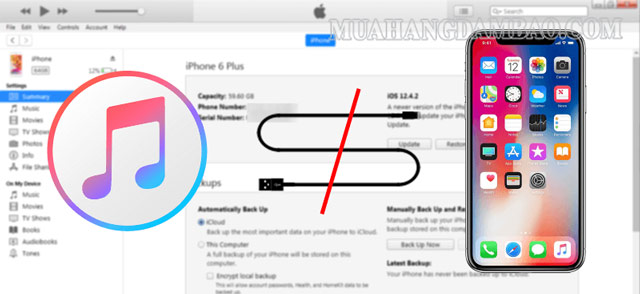
Có thể bạn quan tâm:
Imei là gì? Tác dụng của imei và hướng dẫn cách tra imei iphone, android
Với bài viết trên đây chúng tôi hy vọng đã cung cấp cho bạn một phần nào đó thông tin cần thiết để bạn hiểu tổng quan về iTunes là gì cũng như các tính năng nổi bật của iTunes và cách sử dụng iTunes chính xác nhất.



